編輯:關於Android編程
隨著網絡購物的流行,我們經常要和不同的快遞公司打交道,大多數人都知道通過快遞單號可以在快遞公司網站上查詢快遞的狀態。但是如果自己不在電腦旁邊,是不是就查詢不了呢?其實不然。通過智能手機照樣可以查詢快遞狀態。下面就以筆者的Android手機為例給大家分享一下經驗。
01 下載安裝快遞手機客戶端
要讓Android手機具有快遞查詢功能,需要選擇一款好用的快遞查詢工具。這裡筆者使用的是“快遞100”手機客戶端。機迷網下載:http://www.jimi168.com/Search?KeyWord=%E5%BF%AB%E9%80%92。這個快遞查詢工具的最大特點是支持的快遞公司特別多,包括國內的、國際的,基本沒有盲區。
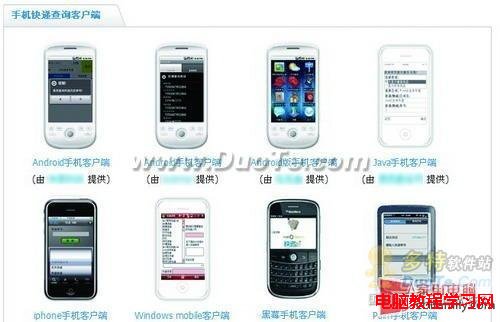
▲下載快遞手機客戶端
02 運行快遞查詢工具
把客戶端文件拷貝到手機上,安裝很簡單,運行後的界面也很簡明。如何使用呢?第一步輸入你要查詢的快遞單號,直接用虛擬鍵盤輸入即可。

▲手動輸入快遞單號
03 通過“掃描”輸入快遞單號
除了手動輸入快遞單號,軟件還支持通過“掃描”方式輸入快遞單號。點擊“掃描”按鍵,軟件會調用手機的攝像頭對快遞單上的條碼進行掃描和識別。不過,這項功能對攝像頭的分辨率、對焦能力要求較高,不是所有Android手機都能勝任。
04 選擇快遞公司
這款工具支持相當多的快遞公司,這裡為了方便查找公司名稱,可以按快遞名稱的首字母分類查詢。也可以從“常用”快遞公司中選擇,包括EMS、順豐、申通、宅急送等等。

▲選擇快遞公司的名稱
05 查詢“快遞追蹤”信息
快遞信息輸入完畢,點擊“查詢”即可。大約等待幾秒鐘時間,我們就能在“快遞追蹤”一欄中看到快遞的流程信息和當前狀態。跟在電腦上查詢的效果是一樣的,比用手機查詢顯得更直觀。

▲查看到快遞流程信息
note:查看快遞歷史記錄
另外,如果我們查詢過多筆快遞,那麼在“歷史記錄”一欄下面都會記錄,便於我們今後復查。當然,這款軟件也有不足,比如稍微久遠一點的快遞單可能查詢不到。另外,軟件中嵌入有廣告橫條,用戶操作時注意不要誤點。
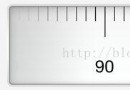 android 滾輪刻度尺的實現
android 滾輪刻度尺的實現
遇到一個需求需要實現如下圖的效果: 本想找作者傲慢的上校交流下,但是時間比較緊,源碼都給了也不是很好意思。大致的浏覽了下,可能涉及下面幾個東西: 1、背景:這個用sh
 Android 圖像處理(一) : Shader
Android 圖像處理(一) : Shader
?之前一段時間,我都在研究Android自定義View的相關知識,隨著逐漸的深入,漸漸了解到了一些Android圖像處理的知識,主要是Bitmap,Canvas,Shad
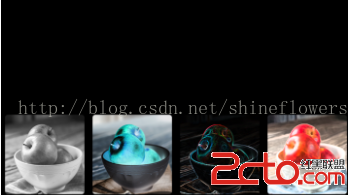 Android 畫廊效果之ViewPager顯示多個圖片
Android 畫廊效果之ViewPager顯示多個圖片
首先來看下面的效果: 從上面的圖片可以看到,當添加多張圖片的時候,能夠在下方形成一個畫廊的效果,我們左右拉動圖片來看我們添加進去的圖片,效果是不是好了很多呢?下面來看
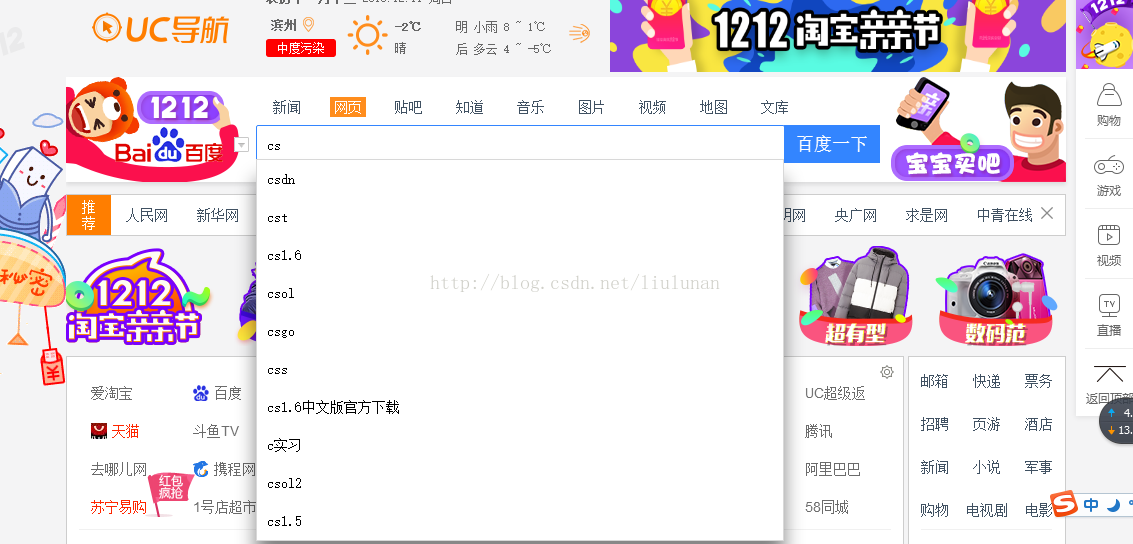 Auticompelete TextView動態匹配輸入的內容
Auticompelete TextView動態匹配輸入的內容
Auticompelete TextView動態匹配輸入的內容:目的,動態匹配輸入的內容,如百度搜索引擎當輸入文本時可以根據內容顯示匹配的熱門信息。一.目的效果圖:實驗效